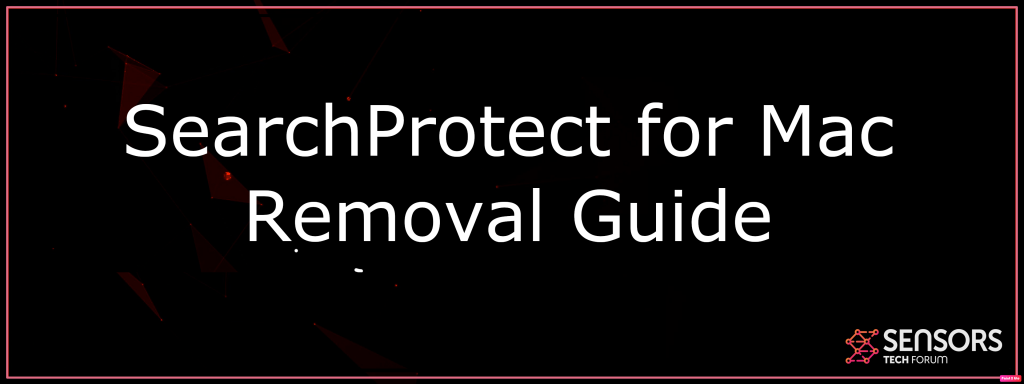Wat is SearchProtect?
SearchProtect is het domein van een twijfelachtige internetsite die betrouwbare internetbrowsers kan kapen en online gebruikers kan dwingen de zoekpagina te gebruiken. Doorlopende browser verwijst naar de SearchProtect-website terwijl u surft terwijl u online bent, omdat er een adwareprogramma op uw Mac is geïnstalleerd. Verschillende andere ongewenste gevolgen kunnen van invloed zijn op enkele essentiële aspecten van de webbrowser, zoals de standaard online zoekmachine, de home page, evenals de nieuwe tabbladbestemming. Elk van hen kan worden ingesteld om het URL-adres van SearchProtect te onthullen.
SearchProtect Mac Virus
Dit artikel is bedoeld om u te laten zien hoe u SearchProtect-omleiding en alle daarmee verbonden documenten volledig van uw Mac kunt verwijderen.
Browserkapers zoals SearchProtect kunnen uw internetbrowser in gevaar brengen door samen met een ander gratis programma op de Mac te worden gemonteerd. Meestal nemen auteurs van gebundelde programma's mogelijk ongewenste inhoud op in de instellingen. Dus door tijdens het installatieproces op de knop Volgende te klikken, het kan zijn dat u de informatie van alle componenten in de setup mist. Een manier om de installatie van mogelijk ongewenste programma's die browserkapers zoals SearchProtect leveren, te stoppen, is door altijd de optie te kiezen Geavanceerd of aanpasbaar installeer stappen. Met deze instellingen kunt u alle onnodige of ongewenste alternatieven verwijderen, zodat u alleen de primaire software kunt installeren. Softwareprogramma's met dergelijke in gevaar gebrachte instellingen worden meestal verspreid via verschillende websites van derden. Echter, vaak, SearchProtect kan uw systeem doordringen met adware-browserextensies die op een bepaalde manier nuttig zijn.

bedreiging Samenvatting
| Naam | SearchProtect ook wel bekend als Adware.MacOS.SearchProtect.B |
| Type | Browser Kaper voor Mac |
| Korte Omschrijving | Streeft naar de instellingen van uw web browser om te krijgen om te browser veroorzaken redirects wijzigen en verschillende advertenties weer te geven. |
| Symptomen | Uw web browser begint om verschillende soorten van online advertenties weer te geven, waarvan de resultaten in het vertragen van je Mac. |
| Distributie Methode | Gebundeld downloads. Webpagina's die zij kunnen adverteren. |
| Detection Tool |
Zien of je systeem is getroffen door malware
Download
Malware Removal Tool
|
Gebruikerservaring | Word lid van onze Forum om SearchProtect te bespreken. |
SearchProtect – Beschrijving
SearchProtect-omleiding heeft een vereenvoudigde lay-out die u kan misleiden dat het een handige en betrouwbare zoekmachine is.
Zoals u al begrijpt, kan deze vervelende browserkaper worden geassocieerd met schadelijke software die op uw systeem is geïnstalleerd. De functies van deze softwaretoepassing hebben mogelijk toegang tot belangrijke browserinstellingen om de huidige standaardzoekmachine te vervangen, webpagina, en een nieuw tabblad met SearchProtect.
Bovendien, de browserkaper kan mogelijk zowel browserbijlagen installeren als inschakelen om u gerichte advertenties te bieden. Dit kan langzamere laadtijden van webpagina's veroorzaken als gevolg van talloze internetadvertenties zoals pop-ups, pop-unders, banners, evenals foto's in de internetbrowser kunnen verschijnen.
Hieronder ziet u alle niet-persoonlijk herkenbare details die Search Protect onmiddellijk kan ontvangen en ook opnemen op de serverlogboeken van uw webbrowser:
- Type webbrowser en versie.
- Uw IP adres.
- Internet service provider (ISP).
- Cookie details.
- Al uw zoekvragen.
- Elke webpagina die u bezoekt.
Vandaag, deze software kan worden ingesteld om direct herkenbare informatie van al hun gebruikers te verzamelen zonder de belangrijkste verklaring af te leggen over de aanpassingen die hebben plaatsgevonden.
Verwijder de SearchProtect Internet Browser Hijacker volledig
Het is aangeraden om er vanaf te komen SearchProtect internet browser hijacker volledig van uw computersysteem om verdere schadelijke bijwerkingen te voorkomen. De gedetailleerde stapsgewijze richtlijnen hieronder zullen u begeleiden bij het verwijderen van de SearchProtect-omleiding. Voor maximale prestaties, het wordt aangeraden om de hulp van een geavanceerd anti-malware-apparaat te gebruiken. Zo'n apparaat zal zeker alle verdachte bestanden van uw computer verwijderen en in de toekomst zonder risico bewaren.
Stappen ter voorbereiding vóór verwijdering:
Voordat u begint met de onderstaande stappen te volgen, er rekening mee dat je eerst moet doen de volgende bereidingen:
- Een backup van uw bestanden voor het geval het ergste gebeurt.
- Zorg ervoor dat u een apparaat met deze instructies op standy hebben.
- Wapen jezelf met geduld.
- 1. Scannen op Mac-malware
- 2. Verwijder risicovolle apps
- 3. Maak uw browsers schoon
Stap 1: Scan for and remove SearchProtect files from your Mac
Wanneer u problemen ondervindt op uw Mac als gevolg van ongewenste scripts en programma's zoals SearchProtect, de aanbevolen manier van het elimineren van de dreiging is met behulp van een anti-malware programma. SpyHunter voor Mac biedt geavanceerde beveiligingsfuncties samen met andere modules die de beveiliging van uw Mac verbeteren en in de toekomst beschermen.

Snelle en gemakkelijke Mac Malware Video Removal Guide
Bonusstap: Hoe u uw Mac sneller kunt laten werken?
Mac-machines hebben waarschijnlijk het snelste besturingssysteem dat er is. Nog steeds, Macs worden soms traag en traag. De onderstaande videogids onderzoekt alle mogelijke problemen die ertoe kunnen leiden dat uw Mac langzamer is dan normaal, evenals alle stappen die u kunnen helpen om uw Mac sneller te maken.
Stap 2: Uninstall SearchProtect and remove related files and objects
1. Druk op de ⇧ ⌘ + + U sleutels om hulpprogramma's te openen. Een andere manier is om op "Go" te klikken en vervolgens op "Hulpprogramma's" te klikken, zoals blijkt uit onderstaande afbeelding:

2. Zoek Activity Monitor en dubbelklik erop:

3. In de Activity Monitor look voor elke verdachte processen, behorend of gerelateerd aan SearchProtect:


4. Klik op de "Gaan" nogmaals op de knop, maar selecteer deze keer Toepassingen. Een andere manier is met de ⇧+⌘+A knoppen.
5. In het menu Toepassingen, zoeken naar eventuele verdachte app of een app met een naam, vergelijkbaar of identiek aan SearchProtect. Als u het vinden, klik met de rechtermuisknop op de app en selecteer "Verplaatsen naar prullenbak".

6. Kiezen accounts, waarna klik op de Inlogonderdelen voorkeur. Uw Mac toont dan een lijst met items die automatisch worden gestart wanneer u zich aanmeldt. Zoek naar verdachte apps die identiek zijn aan of lijken op SearchProtect. Vink de app aan waarvan u wilt voorkomen dat deze automatisch wordt uitgevoerd en selecteer vervolgens op de Minus ("-") icoon om het te verbergen.
7. Verwijder eventuele overgebleven bestanden die mogelijk verband houden met deze dreiging handmatig door de onderstaande substappen te volgen:
- Ga naar vinder.
- In de zoekbalk typt u de naam van de app die u wilt verwijderen.
- Boven de zoekbalk veranderen de twee drop down menu's om "System Files" en "Zijn inbegrepen" zodat je alle bestanden in verband met de toepassing kunt zien die u wilt verwijderen. Houd er rekening mee dat sommige van de bestanden kunnen niet worden gerelateerd aan de app, zodat heel voorzichtig welke bestanden u wilt verwijderen.
- Als alle bestanden zijn gerelateerd, houd de ⌘ + A knoppen om ze te selecteren en dan rijden ze naar "Trash".
In het geval dat u SearchProtect niet kunt verwijderen via Stap 1 bovenstaand:
In het geval dat u niet het virus bestanden en objecten in uw Applications of andere plaatsen waar we hierboven hebben laten zien te vinden, kunt u handmatig zoeken voor hen in de bibliotheken van je Mac. Maar voordat je dit doet, Lees de disclaimer hieronder:
1. Klik op "Gaan" en toen "Ga naar map" zoals hieronder:

2. Typ in "/Bibliotheek / LauchAgents /" en klik op OK:

3. Verwijder alle virusbestanden die een vergelijkbare of dezelfde naam hebben als SearchProtect. Als je denkt dat er geen dergelijke dossier, niets verwijderen.

U kunt dezelfde procedure te herhalen met de volgende andere Bibliotheek directories:
→ ~ / Library / LaunchAgents
/Library / LaunchDaemons
Tip: ~ Er is met opzet, omdat het leidt tot meer LaunchAgents.
Stap 3: Verwijder SearchProtect - gerelateerde extensies uit Safari / Chrome / Firefox









SearchProtect-FAQ
Wat is SearchProtect op uw Mac?
De SearchProtect-bedreiging is waarschijnlijk een mogelijk ongewenste app. Er is ook een kans dat het verband kan houden met Mac-malware. Als, dergelijke apps hebben de neiging uw Mac aanzienlijk te vertragen en advertenties weer te geven. Ze kunnen ook cookies en andere trackers gebruiken om browsegegevens te verkrijgen van de geïnstalleerde webbrowsers op uw Mac.
Kunnen Macs virussen krijgen??
Ja. Net zoveel als elk ander apparaat, Apple-computers krijgen malware. Apple-apparaten zijn misschien niet vaak het doelwit malware auteurs, maar u kunt er zeker van zijn dat bijna alle Apple-apparaten besmet kunnen raken met een bedreiging.
Welke soorten Mac-bedreigingen zijn er??
Volgens de meeste malware-onderzoekers en cyberbeveiligingsexperts, de soorten bedreigingen die momenteel uw Mac kunnen infecteren, kunnen frauduleuze antivirusprogramma's zijn, adware of kapers (PUP), Trojaanse paarden, ransomware en cryptominer-malware.
Wat moet ik doen als ik een Mac-virus heb?, Like SearchProtect?
Raak niet in paniek! U kunt de meeste Mac-bedreigingen gemakkelijk verwijderen door ze eerst te isoleren en vervolgens te verwijderen. Een aanbevolen manier om dat te doen is door gebruik te maken van een gerenommeerd bedrijf software voor het verwijderen van malware die de verwijdering automatisch voor u kan verzorgen.
Er zijn veel Mac-anti-malware-apps waaruit u kunt kiezen. SpyHunter voor Mac is een van de aanbevolen anti-malware-apps voor Mac, die gratis kan scannen en eventuele virussen kan detecteren. Dit bespaart tijd voor handmatige verwijdering die u anders zou moeten doen.
How to Secure My Data from SearchProtect?
Met een paar simpele handelingen. Eerst en vooral, het is absoluut noodzakelijk dat u deze stappen volgt:
Stap 1: Zoek een veilige computer en verbind het met een ander netwerk, niet degene waarin je Mac is geïnfecteerd.
Stap 2: Verander al uw wachtwoorden, te beginnen met uw e-mailwachtwoorden.
Stap 3: in staat stellen twee-factor authenticatie ter bescherming van uw belangrijke accounts.
Stap 4: Bel uw bank naar uw creditcardgegevens wijzigen (geheime code, etc.) als u uw creditcard hebt opgeslagen om online te winkelen of online activiteiten met uw kaart hebt gedaan.
Stap 5: Zorg ervoor dat bel uw ISP (Internetprovider of provider) en hen vragen om uw IP-adres te wijzigen.
Stap 6: Verander jouw Wifi wachtwoord.
Stap 7: (Facultatief): Zorg ervoor dat u alle apparaten die op uw netwerk zijn aangesloten op virussen scant en herhaal deze stappen als ze worden getroffen.
Stap 8: Installeer anti-malware software met realtime bescherming op elk apparaat dat u heeft.
Stap 9: Probeer geen software te downloaden van sites waar u niets van af weet en blijf er vanaf websites met een lage reputatie in het algemeen.
Als u deze aanbevelingen opvolgt, uw netwerk en Apple-apparaten zullen aanzienlijk veiliger worden tegen alle bedreigingen of informatie-invasieve software en ook in de toekomst virusvrij en beschermd zijn.
Meer tips vind je op onze MacOS Virus-sectie, waar u ook vragen kunt stellen en opmerkingen kunt maken over uw Mac-problemen.
About the SearchProtect Research
De inhoud die we publiceren op SensorsTechForum.com, this SearchProtect how-to removal guide included, is het resultaat van uitgebreid onderzoek, hard werken en de toewijding van ons team om u te helpen het specifieke macOS-probleem op te lossen.
How did we conduct the research on SearchProtect?
Houd er rekening mee dat ons onderzoek is gebaseerd op een onafhankelijk onderzoek. We hebben contact met onafhankelijke beveiligingsonderzoekers, waardoor we dagelijks updates ontvangen over de nieuwste malwaredefinities, inclusief de verschillende soorten Mac-bedreigingen, vooral adware en mogelijk ongewenste apps (tevreden).
Bovendien, the research behind the SearchProtect threat is backed with VirusTotal.
Om de dreiging van Mac-malware beter te begrijpen, raadpleeg de volgende artikelen die deskundige details bieden:.